Il y a une dizaine d’années (le temps passe), j’expliquais qu’Apple avait intégré de façon expérimentale la possibilioté d’écrire sur un média formaté en NTFS. Et depuis, je pensais que cette option avait disparu avec le temps (la méthode de l’époque ne fonctionne plus). Mais ce n’est pas le cas. Explications.
Pour résumer rapidement : Apple a intégré le support du NTFS en lecture avec Mac OS X Panther, il y a… longtemps. Et depuis, c’est la norme : toutes les versions de Mac OS X ne peuvent que lire le NTFS. Mais avec Snow Leopard (2009), Apple a pensé pendant un temps ajouter la prise en charge en écriture. La fonction n’a jamais été activée de façon publique, mais elle est restée présente avec une activation possible en ligne de commande. Avec Mountain Lion, elle nécessite une petite modification qui m’a fait penser (à l’époque) que ça ne marchait plus. Mais en réalité, ça fonctionne encore en 2022 avec macOS Monterey, et quelques petits inconvénients.
Les (grosses) limites
Premièrement, c’est un support expérimentale. Apple ne l’a pas activé a priori pour de bonnes raisons (soit de licence, soit de stabilité, aucune idée) et il est notoirement considéré comme instable. Très franchement, je ne l’utilise pas assez souvent pour donner un avis dessus et je n’ai vu personne mettre en avant des problèmes précis, mais il faut le prendre en compte. En plus de ce problème, il faut bien comprendre que c’est le service minimum : on peut écrire… et c’est tout. Il est impossible de formater, de corriger les erreurs, etc. Si vous avez un usage professionnel du NTFS sur votre Mac, je vous conseille plutôt de vous diriger vers des applications dédiées (et payantes) qui utilisent une implémentation maison, comme celle de Paragon. Mais pour un usage occasionnel, la solution native me semble valable et évite d’installer des pilotes comme MacFuse ou NTFS-3G.
L’implémentation native de macOS a un gros défaut tout de même (et c’est la petite chose qui a changé avec Mountain Lion) : il faut utiliser une variable nobrowse (j’en parle plus bas) qui empêche l’affichage sur le bureau ou dans le Finder.
Mounty
La solution simple que je vous conseille (on passera à la ligne de commande plus bas) porte le nom de Mounty. Ce petit logiciel va en effet automatiser l’activation de l’écriture en NTFS. Il date de 2014 mais est mis à jour régulièrement, prend en charge les derniers OS et est gratuit (vous pouvez faire un don). Il n’installe pas de pilotes : il va simplement taper les commandes à votre place (en gros).
A l’usage, il faut bien prendre en compte plusieurs points. Premièrement, macOS va monter le volume en lecture seule par défaut, et Mounty va simplement proposer une notifications pour ajouter l’écriture. Vous pouvez aussi simplement passer par l’icône et choisir Re-monter le volume. Une fois le mot de passe tapé, il va apparaître dans le Finder. Deuxièmement, comme vu plus haut, il est invisible dans un usage normal du Finder. Il y a donc une option Afficher le volume dans le Finder. Et troisièmement, il faut impérativement bien éjecter le volume. Les chances de corrompre le système de fichiers sont bien plus grandes qu’en temps normal (testé et pas approuvé).
Mais pour un usage ponctuel, donc, ça fait le job.
En ligne de commande
Il peut y avoir quelques variantes en fonction des cas, mais voici une méthode qui marche.
Premièrement, il faut l’identifiant de votre média, en tapant la commande suivante. Vous obtiendrez une liste, il faudra simplement choisir la bonne ligne (en fonction de la capacité, par exemple) en noter l’identifiant, sous la forme /dev/diskxsx (il faut bien prendre la partition).
diskutil list
Ensuite, il faut créer un point de montage, c’est-à-dire un dossier pour accéder aux données. Mettez le nom que vous voulez, mais pas le nom d’un volume déjà connecté.
sudo mkdir /Volumes/NTSFwrite
Puis il faut démonter le volume actuel (ça simplifie les choses)
sudo diskutil unmount /dev/diskxsx
Maintenant, il faut (re)monter le média en lecture/écriture avec la commande suivante. Il faut bien adapter les valeurs pour /dev/diskxsx et le dossier choisi.
sudo mount -t ntfs -o rw,auto,nobrowse /dev/diskxsx /Volumes/NTFSwrite
Pour accéder au volume monté, il faut aller dans le Finder, choisir Aller -> Aller au dossier… et taper /Volumes/. Normalement, votre média sera listé et accessible en écriture.
Quand vous avez terminé, il faut éjecter le volume proprement. Soit via le Finder, soit en tapant la commande sudo diskutil unmount /dev/diskxsx.
Enfin, au passage, j’ai eu le cas de fichiers affichés en grisé et inutilisable mais un simple démontage (avec un remontage éventuel en lecture seule) suffit à régler le problème. C’est dans la FAQ de Mounty, visiblement un souci de métadonnées absentes en NTFS.
Pour terminer, encore une fois, je vous conseille vraiment de passer par un logiciel tiers reconnu si vous avez des données importantes ou un usage professionnel de l’écriture en NTFS. La solution d’Apple est efficace ponctuellement, mais est à éviter si vous en avez besoin souvent, les risques de corruption ne sont pas négligeables.
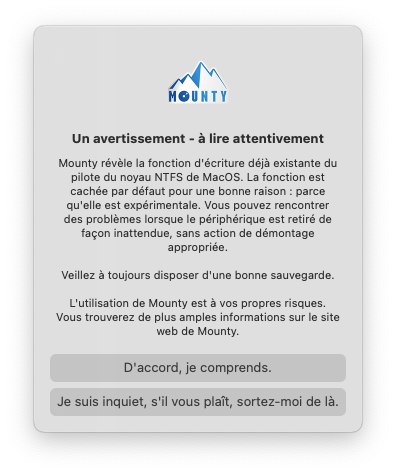
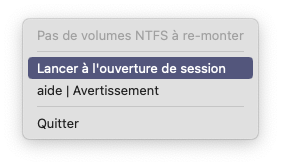
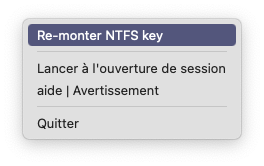
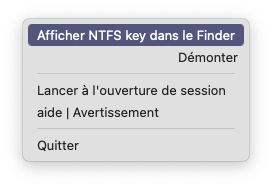
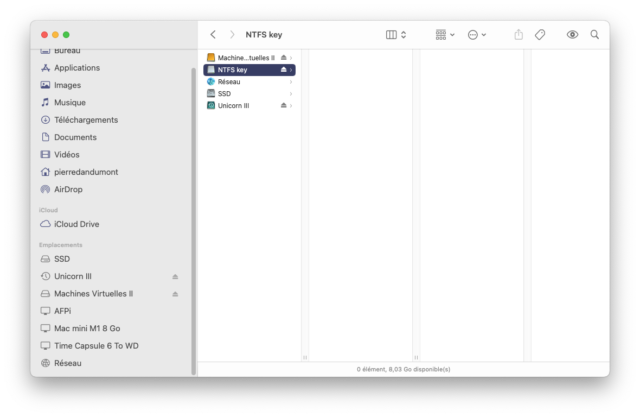
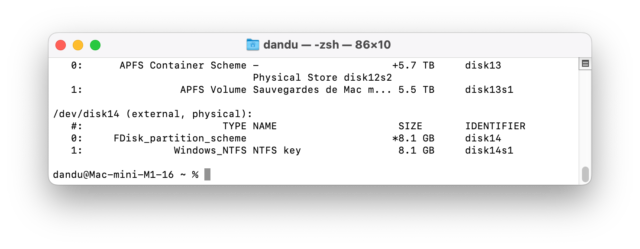



Je ne peux que recommander l’utilisation de macFUSE : simple, efficace, rapide, sans ligne de commande et qui ajoute l’écriture native avec le cimple ajout d’un panneau de préférences système.
Il est mis à jour régulièrement et la dernière version date de juin 2022.
https://osxfuse.github.io/
J’utilisais Paragon, beaucoup plus performant que macFUSE à l’époque (j’ai pas refait de teste depuis) quand beaucoup de données a traiter. Depuis l’arrivé du XFAT, mon besoins d’utiliser le NTFS à cause des limite du FAT a disparue. Pendant un moment j’avais quelque problème parfois avec des fichiers avec des accents dans le nom (je sait pas avec quel version le problème a disparue). J’ai finie par comprendre que les noms avec des caractères en Unicode posé parfois des problèmes. Sur les fichiers a problème, j’effacais le nom complétement et retaper le nom pour résoudre le problème.
Sinon j’avais creuser à l’époque pour comprendre le fonctionnement de NTFS pour le stockage des « ressources » des fichiers Mac de l’époque (HFS et HFS+). Les utilisateur de « ResEdit » seront de quoi je parle. Le NTFS utilise la notion de « Stream » pour stocker le resource fork du Mac qui n’était pas du tous gérer par les outils de Windows. Grosse faille de sécurité, les anti-virus de l’époque ne pouvait scanner les donnée stocker dans les streams ajouter dans un fichier; ni le détecter au niveau de la taille du fichier !!! J’avais tester sur la gestion des quota de stockage, je pouvais dépasser allégrement les limites en stockant des quantité énorme de donnée dans des stream ajouter a un petit fichier texte.
Si vous voulez plus d’info, je vous renvoie sur : http://jc.bellamy.free.fr/fr/stream.html
pour ceux qui ont un disque Seagate il suffit de télécharger Paragon sur leur site.
https://www.seagate.com/support/software/paragon/